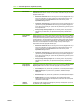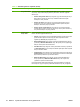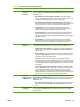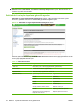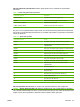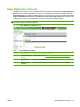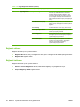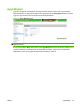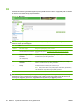HP LaserJet P3010 Series Embedded Web Server - User Guide
Numara Ekrandaki bölge Bölgenin sağladığı bilgi ya da yetenek
8 Katıştırılmış Web
Sunucusu
Seçenekleri
EWS Web sayfasında hangi seçeneklerin etkinleştirileceğini/devre dışı bırakılacağını
seçmek için Katıştırılmış Web Sunucusu Seçenekleri bölümünü kullanın. Bu bölüm
aşağıdakileri içerir:
●
Bilgi Sekmesinde, Yazdırma Sayfasını Görüntüle–onay kutusu. EWS'de
Sayfayı Yazdır özelliğini etkinleştirmek için bu kutuyu işaretleyin. Sayfayı Yazdır
seçeneği, kullanıcılara EWS yoluyla yazdırma kolaylığı sağlar.
●
Bilgi Sekmesinde, Renk Kullanımı İş Günlüğü Sayfasını Görüntüle–onay
kutusu. Renk Kullanı mı İş Günlü
ğü sayfasını Bilgi sekmesinde görüntülemek için
bu kutuyu işaretleyin. Bu yalnızca renk yetenekli ürünlerde kullanılabilir.
●
İş İptal Düğmesi–onay kutusu. EWS Web sayfasında İptal düğmesini
etkinleştirmek için bu kutuyu işaretleyin. Bu seçeneğin devre dışı bırakılması,
kullanıcıların aygıtta yetkisiz iptal işlemleri yapmalarını engeller.
●
Duraklat/Devam Et–onay kutusu. EWS Web sayfasında Duraklat/Devam Et
düğmesini etkinleştirmek için bu kutuyu işaretleyin. Bu seçeneğin devre dışı
bırakılması, kullanıcıların aygıtta yetkisiz duraklatma/devre dışı bırakma işlemleri
yapmaları
nı engeller.
●
Devam Düğmesi–onay kutusu. EWS Web sayfasında Devam düğmesini
etkinleştirmek için bu kutuyu işaretleyin. Bu seçeneğin devre dışı bırakılması,
kullanıcıların aygıtta yetkisiz devam etme işlemleri yapmalarını engeller.
9 Servis
Seçenekleri
Seçilen güvenlik açısından etkili aygıt hizmetlerini etkinleştirmek/devre dışı bırakmak
için Hizmetler için Seçenekler bölümünü kullanın. Bu bölüm aşağıdakileri içerir:
●
Uzaktan Ürün Yazılımı Yükseltme–onay kutusu. Aygıtın RFU yükseltmelerini
kabul etmesine olanak sağlamak için Uzaktan Ürün Yazılımı Yükseltme onay
kutusunu seçin.
●
Hizmet Yükleme–onay kutusu. Üçüncü taraf hizmetlerin yüklenmesine olanak
sağlamak için Hizmet Yükleme onay kutusunu seçin. Bu uygulamaların birçoğu,
iş hesaplaması gibi yeni işlevsellikler sağlar.
●
İş Tutma–onay kutusu. Yazdırma işlerinin aygıtta depolanan işler olarak
tutulmasına olanak sağlamak için İş Tutma onay kutusunu seçin. Bu özellik, özel
iş ve işin tutulması gibi iş tutma seçenekleri sa
ğlar. Böylece, kullanıcılar, aygıtın
çıkış bölmelerindeki belgelerin gizliliğini sağlamak için yazdırma sırasında orada
bulunabilirler.
●
İş Tutma Zaman Aşımı–Hiçbir Zaman Silme, 1 Saat Tut, 4 Saat Tut, 1 Gün
Tut ve 1 Hafta Tut seçeneklerinin bulunduğu seçim alanı. Bu seçenek yalnızca,
İş Tutma etkinse kullanılabilir. Tutulan bir işi seçilen bir süreyle sınırlar ve
ardından aygıt işi siler. Kullanıcının bir işi yazdırmak için aygıta yürümesine
olanak sağlamak veya kuyruktaki işlerin sırayla yazdırılması için zaman tanımak
üzere bu ayar için uygun bir zaman aşımı
değeri seçmeniz gerekir.
10 Doğrudan
Bağlantı Noktaları
(USB/IEEE 1284)
Doğrudan bağlantı noktalarını etkinleştirmek/devre dışı bırakmak için Doğrudan
Bağlantı Noktaları (USB/IEEE 1284) bölümünü kullanın. Bağlantı noktaları devre dışı
bırakıldığında, yazdırma yalnızca bir ağ bağlantısı üzerinden yapılabilir. Bu bölüm
aşağıdakileri içerir:
●
Doğr. Bağl. Nokt. Devre Dışı Bırak–onay kutusu. Doğrudan bağlantı noktalarını
devre dışı bırakmak için Doğ
r. Bağl. Nokt. Devre Dışı Bırak onay kutusunu
seçin.
11 Yapılandırmalarını
zı Uygulayın
Yeni ayarları yapılandırmak için Uygula düğmesini tıklatın. Yapılandırmaların yeni
durumunu gösteren Güvenlik sayfası açılır. Girilen ayarları iptal etmek için İptal
düğmesini tıklatın.
Tablo 3-7 Güvenlik Ayarlarını Yapılandır (devam)
TRWW Güvenlik 43